Oppdatert 12.03.2023.
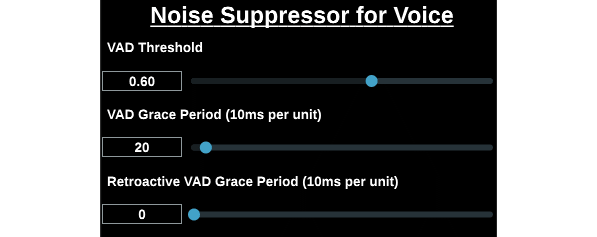
Min variant av det høyeffektive portable støyfilteret koster en del penger. Her er en løsning som er så og si gratis. Og enklere å bruke.
Denne løsningen har følgende fordeler og ulemper:
- Enklere å bruke enn Krisp-løsningen
- Gratis bruk av filtreringsmotoren – selv ved langvarig bruk per dag
- Bruker en billig mikrofon
- Ikke avhengig av internettforbindelse
- Noe dårligere filtrering enn Krisp
- Mikrofonen er med ledning
Før du leser denne artikkelen, kan det være en fordel å ha skummet gjennom disse tre artiklene:
- Undertrykk støyen på pub, restaurant og lignende
- Høyeffektivt portabelt støyfilter
- Min spesielle variant av støyfilteret
Dette trenger jeg
- PC med Windows (64 bit)
- Adapter som splitter PCens headset-kontakt til en separat mikrofon-inngang og en separat hodetelefon-utgang (f.eks. Deltaco AD-8)
- Myggmikrofon med ledning (f.eks. denne superbillige fra Biltema)
OBS: Kontakten må være 3-polet, altså TRS. - Hodetelefon-forsterker (HiFi AMP)
- Halsslynge (Bellman & Symfon BE9159)
Forberedelser
Trinn 1 (fysisk sammenkobling):
- Split-adapteren (den som splitter PCens headset-kontakt til en separat mikrofon-inngang og en separat hodetelefon-utgang) pluggers inn i PCens headset-kontakt
- Mikrofonen plugges inn i split-adapterens mikrofon-arm
- Hodetelefonforsterkeren plugges inn i split-adapterens hodetelefon-arm
- Halsslyngen plugges inn i hodetelefonforsterkeren
(og da slår hodetelefonforsterkeren seg på automatisk) - Halsslyngen henges rundt halsen min
- Høreapparatene settes på teleslynge-mottak
Trinn 2 (oppsett på PCen):
- Via Windows sitt gamle kontrollpanel for lyd går jeg til fanen Innspilling og høyre-klikker på den innpluggede mikrofonen og setter den til Standardenhet
- Og går til fanen Avspilling og høyre-klikker på den innpluggede hodetelefonforsterkeren og setter den til Standardenhet
Trinn 3 (installere filteret på PCen)
- Jeg laster ned zip-filen RNN-Nano-WIN-001.zip (fra stein2.no)
Ansvarsfraskrivelse: Filene i zip-mappen er skannet og ingen virus eller annen skadevare er funnet. Likevel gis det ingen garantier for at de er fri for virus eller annen skadevare. Løsningen er gratis og benyttes på eget ansvar. Det gis ingen garantier og tas intet ansvar for eventuelle vanskeligheter og skader som måtte oppstå. Det ytes heller ingen støtte i forbindelse med installering og bruk. - Jeg un-zipper den nedlastede filen (via høyre-klikk og Pakk ut alle > Bla Gjennom > Skrivebord)
- På skrivebordet har jeg nå en mappe kalt RNN-Nano-WIN-001
- Jeg åpner mappen og dobbel-klikker på filen rnn-nano-mono-win
- I vinduet Select MIDI Devices klikker jeg på Cancel-knappen
- I vinduet som så vises, legger jeg inn følgende verdier:
– VAD Treshold: 0.15
– VAD Grace Periode: 5
– Retroactive VAD …: 0 - I menyen øverst i vinduet klikker jeg på Config og deretter Audio Output Settings
- Så sørger jeg for at følgende er lagt inn i de 3 feltene:
– Output Port: MME Microsoft lydtilordning
– Sample Size: 44100
– Buffer Size: 1050 samples - Og klikker på OK-knappen
Trinn 4 (test):
- Jeg stiller inn høreapparatene mine til å blokkere lyd fra høreapparatenes innebygde mikrofoner, men slippe gjennom lyd som kommer via teleslyngen (halsslyngen). Denne innstillingen kalte man i gamle dager for T (i motsetning til M)
- Nær mikrofonen krøller jeg sammen et papirark.
Støyen skal ikke høres i høreapparatene mine (via halsslyngen) - Så prater jeg inn i mikrofonen for å sjekke at pratingen kan høres i høreapparatene mine (via halsslyngen) selv om støyen er blokkert
Trimme filtreringsgraden
I håp om best mulig undertrykking av støy, kan jeg i Trinn 3, punkt 6 forsøke med andre verdier på følgende 3 parametre i Noise Suppressor:
- VAD Treshold
- VAD Grace Periode
- Retroactive VAD
Daglig bruk
Når jeg vil bruke støyfiltreringen, gjør jeg følgende:
- Setter PCen til å gå i hvilemodus etter 5 timer
(både på batteridrift og ved strømtilkobling) - Plugger inn mikrofon og hodetelefonforsterker (og halsslynge) i PCen
- Åpner mappen RNN-Nano-WIN-001 som ligger på Skrivebordet
- Dobbel-klikker på filen rnn-nano-mono-win
OBS 1
For best mulig resultat bør den som snakker holde mikrofonen forholdsvis nær munnen. I babbelstøy (f.eks. på en restaurant) bør mikrofonen helst holdes 1 cm ved siden av munnviken. I bilstøy går det vanligvis greit med lenger avstand, f.eks klipse fast mikrofonen på halslinningen på en T-skjorte.
OBS 2
Når jeg bruker støydempingsløsningen, ønsker jeg å redusere belastningen på batteriet og avlaste PCens prosessor. Derfor setter jeg PCen i flymodus og slår av virus-skanning og annen prosessorbelastende aktivitet.
Underliggende programmer
Løsningen bygger på:
- Wermans Noise Suppressor for Voice (v.1.03)
- Tone2s NanoHost (v.1.2.2)
Ansvarsfraskrivelse
Filene i zip-mappen er skannet og ingen virus eller annen skadevare er funnet. Likevel gis det ingen garantier for at de er fri for virus eller annen skadevare.
Løsningen er gratis og benyttes på eget ansvar. Det gis ingen garantier og tas intet ansvar for eventuelle vanskeligheter og skader som måtte oppstå. Det ytes heller ingen støtte i forbindelse med installering og bruk.